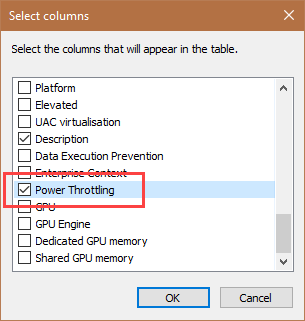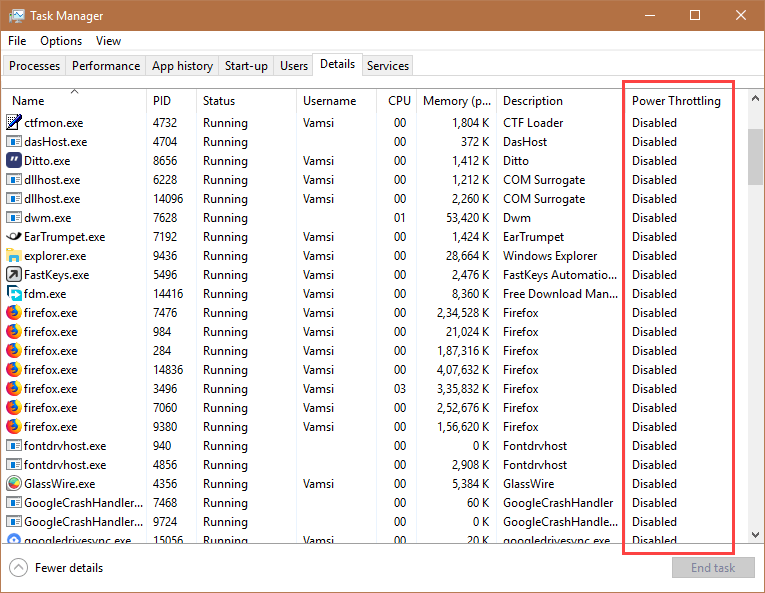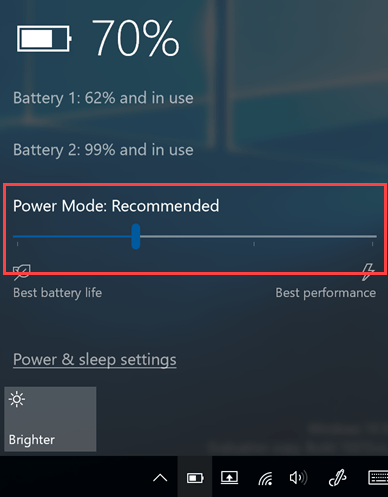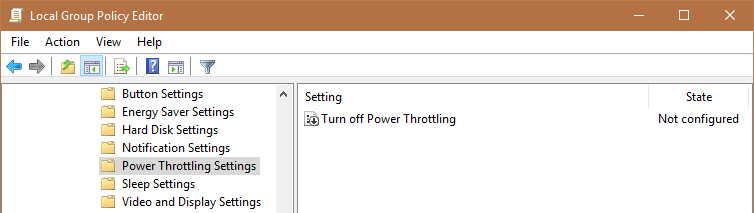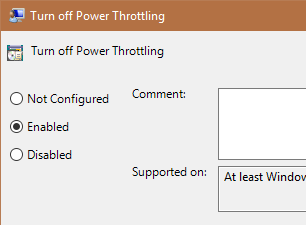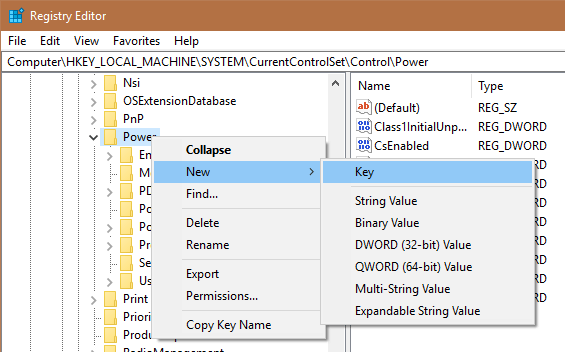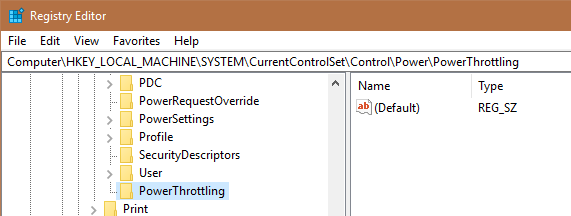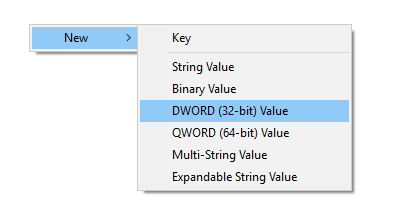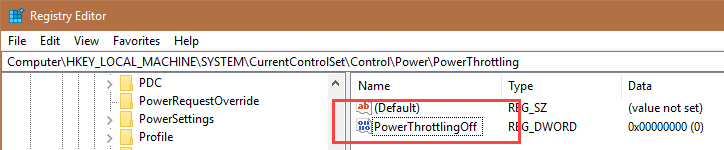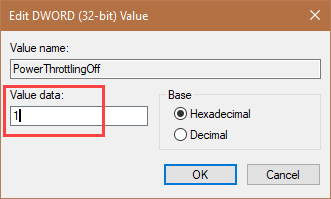Pour presque tous les utilisateurs de Windows, il est très courant d’utiliser plusieurs applications en même temps tout en en exécutant quelques autres en arrière-plan. Le plus souvent, selon le nombre d’applications en arrière-plan en cours d’exécution sur votre ordinateur portable, elles peuvent décharger la batterie de votre ordinateur portable plus tôt que vous ne le pensez. Pour faire face à cela, Microsoft a introduit une nouvelle fonctionnalité appelée Power Throttling dans la mise à jour de Windows 10 Fall Creators (ver. 1709).
En fait, cette fonctionnalité aurait dû être lancée avec la mise à jour Creators, mais elle a été retardée en raison de problèmes et a fait ses débuts dans la mise à jour Fall Creators. Comme vous pouvez le constater d’après le nom lui-même, la limitation de puissance limite la quantité d’énergie que les applications d’arrière-plan peuvent utiliser, augmentant ainsi la durée de vie et le kilométrage de la batterie. Selon Microsoft, Power Throttling améliore la durée de vie de la batterie des ordinateurs portables d’environ 11%.
Cette fonctionnalité est activée par défaut sur les ordinateurs portables et les tablettes. Bien que Windows soit efficace pour détecter les applications en arrière-plan et limiter la puissance, il peut y avoir des situations où cette fonctionnalité n’est pas si souhaitable. Heureusement, Microsoft a facilité la vérification et la désactivation de la fonction de limitation de puissance. Le tutoriel suivant vous montrera comment le faire.
Contenu
Vérifiez quelles applications sont limitées
Vous pouvez facilement vérifier quelles applications sont limitées et lesquelles n’utilisent pas le bon vieux gestionnaire de tâches.
1. Ouvrez le gestionnaire de tâches en cliquant avec le bouton droit sur la barre des tâches et en sélectionnant l’option « Gestionnaire de tâches ».
2. Dans le Gestionnaire des tâches, accédez à l’onglet « Détails », cliquez avec le bouton droit sur l’un des noms de colonne et sélectionnez « Sélectionner une colonne ».
3. Dans la fenêtre Select Columns, faites défiler vers le bas, cochez la case « Power Throttling » et cliquez sur le bouton « OK ».
Vous pouvez maintenant voir une nouvelle section intitulée Power Throttling dans l’onglet Détails. Vous pouvez voir quelles applications sont limitées lorsqu’elles sont sur batterie. Si une application est limitée, vous verrez « Activé » dans la section Limitation de l’alimentation. Si vous voyez « Désactivé », l’application n’est pas limitée.
Gérer la limitation de l’alimentation à l’aide des paramètres d’alimentation
Vous pouvez rapidement activer, désactiver ou restreindre la fonction de limitation de l’alimentation dans Windows à l’aide du curseur de la batterie qui apparaît lorsque vous cliquez sur l’icône de la batterie dans votre barre des tâches. Actuellement, Windows 10 dispose de quatre modes d’alimentation différents.
Choisissez simplement le mode d’alimentation à l’aide du curseur et vous êtes prêt à partir. Selon le mode d’alimentation que vous choisissez, la fonction de limitation de l’alimentation sera activée, restreinte ou désactivée.
Désactiver la limitation de puissance à l’aide de l’éditeur de stratégie de groupe
Si vous ne voulez pas vous soucier de la limitation de puissance et que toutes vos applications fonctionnent à plein potentiel, vous pouvez désactiver complètement la limitation de puissance à l’aide de l’éditeur de stratégie de groupe.
1. Ouvrez l’éditeur de stratégie de groupe en recherchant gpedit.msc dans le menu Démarrer.
2. Dans l’éditeur de stratégie de groupe, accédez à « Configuration de l’ordinateur -> Modèles d’administration -> Système -> Paramètres de limitation de l’alimentation ». Recherchez maintenant la politique « Désactiver la limitation de l’alimentation » dans le panneau de droite et double-cliquez dessus pour l’ouvrir.
3. Dans la fenêtre des propriétés de la politique, sélectionnez l’option radio « Activer », puis cliquez sur le bouton « OK » pour enregistrer les modifications.
Redémarrez simplement votre système et vous avez désactivé avec succès la fonction de limitation de puissance. Si vous souhaitez réactiver la limitation de puissance, sélectionnez « Désactivé » dans la fenêtre des propriétés de la stratégie.
Désactiver la limitation de puissance à l’aide de l’éditeur de registre
Si vous n’avez pas accès à l’éditeur de stratégie de groupe, vous pouvez faire la même chose à l’aide de l’éditeur de registre Windows. Avant de modifier le Registre, créez une sauvegarde pour des raisons de sécurité. Une fois cela fait, ouvrez l’Éditeur du Registre en recherchant regedit dans le menu Démarrer.
Copiez et collez le chemin ci-dessous dans la barre d’adresse et appuyez sur Entrée pour accéder à la clé cible.
Nous devons créer une nouvelle clé et une nouvelle valeur pour désactiver la limitation de puissance. Pour ce faire, cliquez avec le bouton droit sur la touche « Power » et sélectionnez « Nouveau -> Clé ».
Nommez la nouvelle clé comme « PowerThrottling » et appuyez sur Entrée pour confirmer la modification.
Après avoir créé la clé, cliquez avec le bouton droit sur le panneau de droite et sélectionnez « Nouveau > Valeur DWORD (32 bits) ».
Nommez la nouvelle valeur DWORD comme « PowerThrottlingOff » et appuyez sur Entrée pour confirmer le nom.
Par défaut, les données de valeur seront « 0 », ce qui signifie que la limitation de puissance est activée. Pour modifier cela, double-cliquez sur la clé nouvellement créée, entrez « 1 » dans le champ Données de la valeur et cliquez sur le bouton « OK » pour enregistrer les modifications.
C’est ça. Redémarrez votre système pour que les modifications prennent effet. À partir de ce moment, la limitation de puissance est complètement désactivée. Si jamais vous souhaitez réactiver la limitation de puissance, remettez simplement les données de valeur à « 0 » ou supprimez la clé « PowerThrottling » créée précédemment.
Conclusion
Devriez-vous désactiver la limitation de puissance sur votre ordinateur portable ? Si cela ne vous dérange pas un peu de perte de performances pour une vie meilleure, alors vous devriez laisser les valeurs par défaut. Windows fera du très bon travail et je n’ai rencontré aucun problème avec les paramètres par défaut.
Cependant, si vous souhaitez obtenir les meilleures performances, que vous soyez branché ou non, vous souhaiterez peut-être désactiver la limitation de puissance. Même si vous décidez de désactiver la fonctionnalité, je vous recommande d’utiliser la première méthode, car elle vous donne un meilleur contrôle sans gâcher les stratégies ou les clés de registre.
Cet article est-il utile ? Oui Non